我创建了一个简单的Flutter应用并在Android模拟器上运行它。 它有效地工作。现在我又创建了另一个应用程序,但是当我尝试在模拟器上运行它时,我遇到了以下问题:
Error: ADB exited with exit code 1
adb: failed to install /Users/Admin/Development/flutter/flutter_app_test/build/app/outputs/apk/app.apk: Failure [INSTALL_FAILED_INSUFFICIENT_STORAGE]
Error launching application on Android SDK built for x86.
一旦我从模拟器中删除了第一个应用程序,我就能够安装第二个应用程序并成功运行它。
因此,每当我在模拟器上安装一个Flutter应用程序,安装另一个应用程序将导致相同的错误。
有没有办法克服这个限制?或者这是一个错误吗?
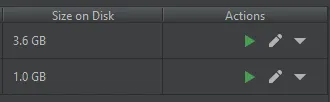


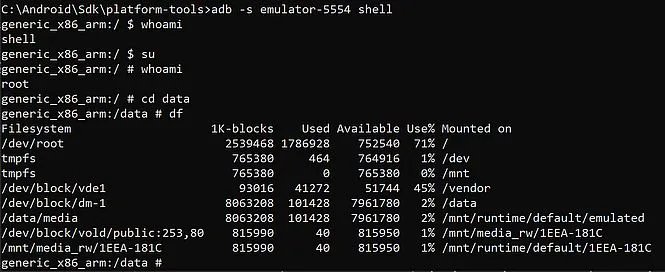

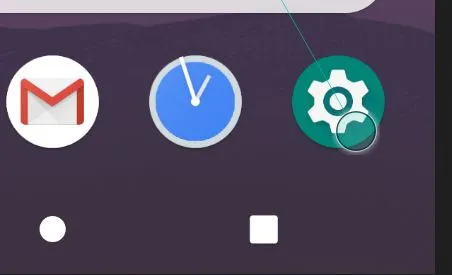
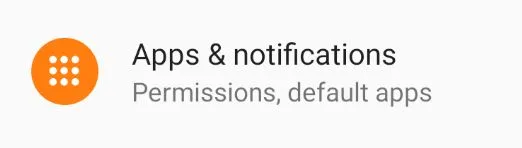
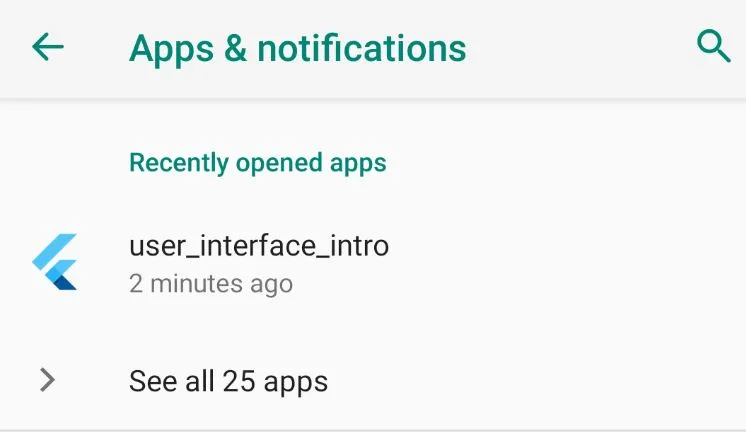
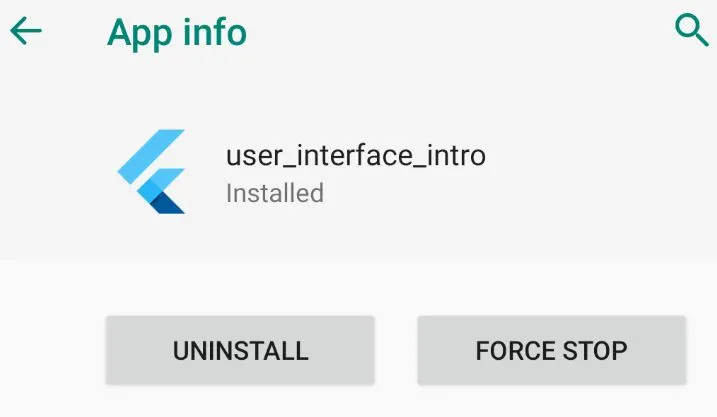
flutter build apk命令并检查build目录下的debug构建输出以及其大小。对于一个简单的应用程序,它可能大约为70M。因此,如果你有2G的可用空间,则应该能够安装几个应用程序。很难从这里确定你的系统到底发生了什么。 - Günter Zöchbauer